Все способы:
Пользователи, которые пристально следят за развитием Ubuntu, знают, что с обновлением 17.10, имеющим кодовое название Artful Aardvark, компания Canonical (разработчик дистрибутива) решила отказаться от стандартной графической оболочки Unity, заменив ее на GNOME Shell.
Читайте также: Как установить Ubuntu с флешки
Unity возвращается
После многочисленных споров на тему направления вектора развития дистрибутива Ubuntu в сторону, далекую от Unity, пользователи все же добились своего — Unity в Ubuntu 17.10 будет. Но ее созданием займется не сама компания, а группа энтузиастов, которая прямо сейчас формируется. В ней уже есть бывшие сотрудники Canonical и Мартин Вимпресса (руководитель проекта Ubuntu MATE).
Сомнения по поводу того, что поддержка рабочего стола Unity в новой Ubuntu будет, развеялись сразу же после новости о согласии Canonical дать разрешение на использование бренда Ubuntu. Но до сих пор не ясно, будет ли использоваться сборка седьмой версии или же разработчики создадут что-то новое.
Сами представители Ubuntu отмечают, что для создания оболочки набирают лишь профессионалов, а любые наработки будут тестироваться. Следовательно, в релиз выйдет не «сырой» продукт, а полноценная графическая среда.
Установка Unity 7 в Ubuntu 17.10
Несмотря на то что Canonical отказались от собственной разработки рабочего окружения Unity, они оставили возможность установить его на новые версии своей операционной системы. Пользователи прямо сейчас могут самостоятельно загрузить и установить Unity 7.5. Оболочка уже не будет обновлений получать, но это отличная альтернатива для тех, кто не хочет привыкать к GNOME Shell.
Есть два способа инсталляции Unity 7 в Ubuntu 17.10: через «Терминал» или менеджер пакетов Synaptic. Сейчас будут подробно разобраны оба варианта:
Способ 1: Терминал
Установить Unity через «Терминал» проще всего.
- Откройте «Терминал», проведя поиск по системе и нажав по соответствующей иконке.
- Введите следующую команду:
sudo apt install unity - Выполните ее, нажав Enter.
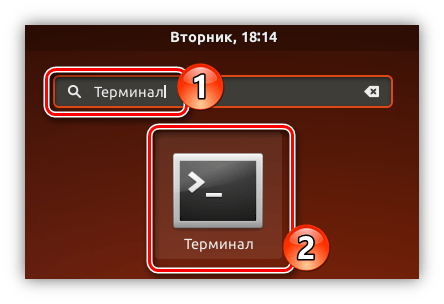
Примечание: перед загрузкой вам нужно будет ввести пароль суперпользователя и подтвердить действия, введя букву «Д» и нажав Enter.
После установки для запуска Unity потребуется перезагрузить систему и в меню выбора пользователя указать, какую графическую оболочку вы хотите использовать.
Читайте также: Часто используемые команды в «Терминале» Linux
Способ 2: Synaptic
Через Synaptic будет удобно проводить инсталляцию Unity тем пользователям, которые не привыкли работать с командами в «Терминале». Правда, сначала менеджер пакетов нужно установить, так как в списке предустановленных программ его нет.
- Откройте «Центр приложений», нажав на соответствующую иконку на панели задач.
- Проведите поиск по запросу «Synaptic» и перейдите на страницу этого приложения.
- Установите менеджер пакетов, нажав по кнопке «Установить».
- Закройте «Центр приложений».
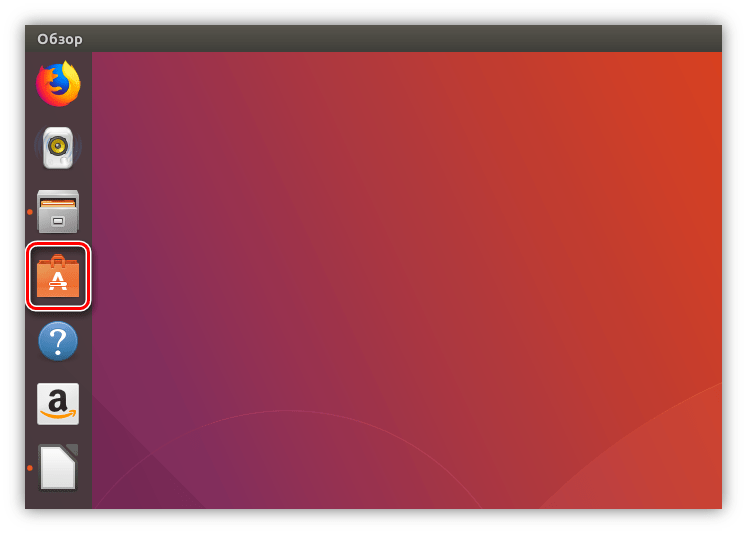
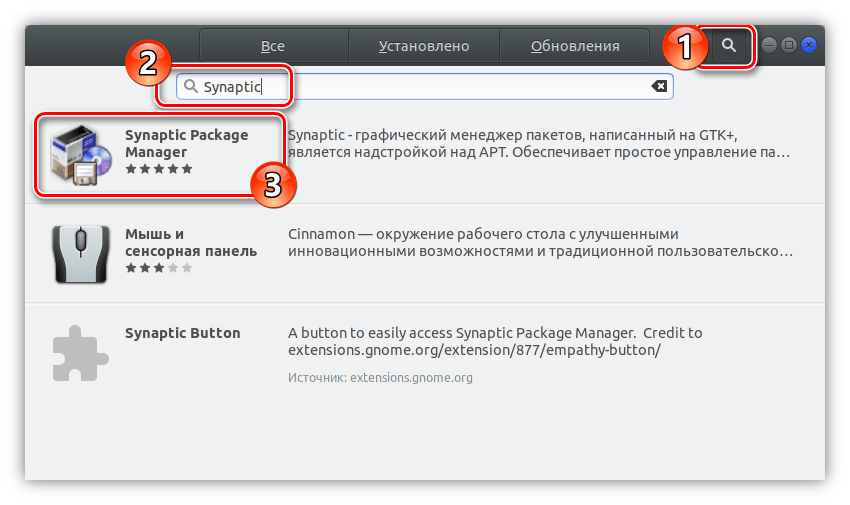
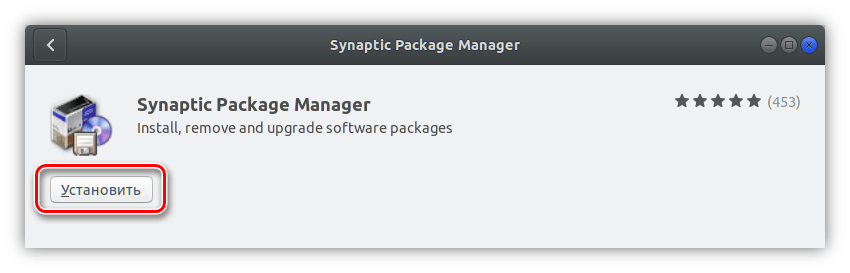
После того как Synaptic был установлен, можно переходить непосредственно к установке Unity.
- Запустите менеджер пакетов, используя поиск в меню системы.
- В программе нажмите на кнопку «Поиск» и выполните поисковой запрос «unity-session».
- Выделите найденный пакет для установки, нажав по нему правой кнопкой мыши и выбрав «Отметить для установки».
- В появившемся окне нажмите кнопку «Применить».
- Нажмите «Применить» на верхней панели.
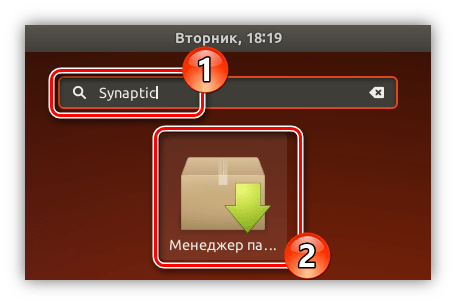
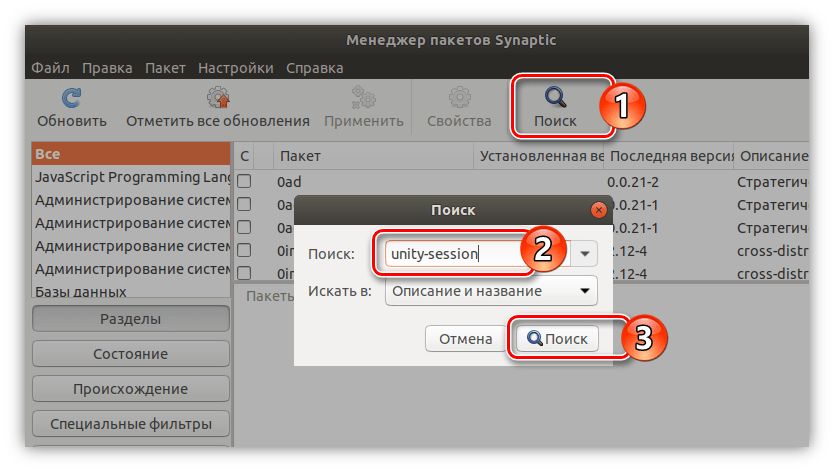
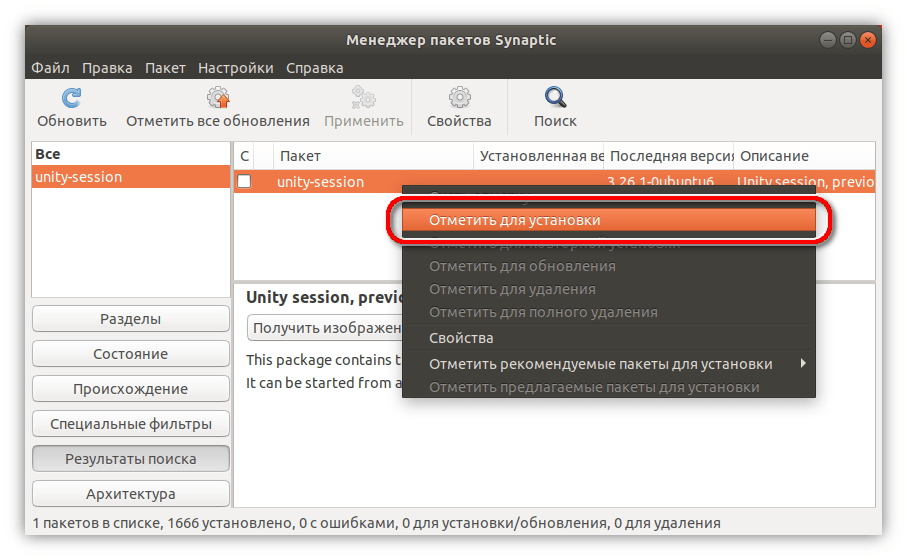
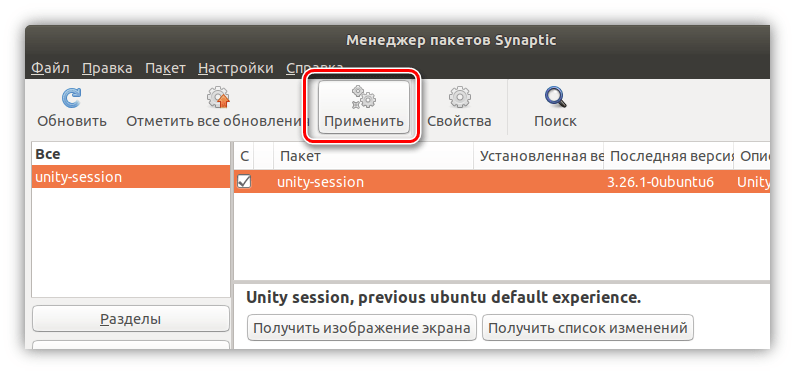
После этого остается подождать завершения процесса загрузки и инсталляции пакета в систему. Как только это произойдет, перезагрузите компьютер и в меню ввода пароля пользователя выберите окружение Unity.
Заключение
Хотя Canonical и отказалась от Unity в качестве основного рабочего окружения, они все равно оставили возможность его использовать. К тому же, в день полноценного релиза (апреле 2018 года), разработчики обещают полноценную поддержку Unity, созданного командой энтузиастов.
 Наша группа в TelegramПолезные советы и помощь
Наша группа в TelegramПолезные советы и помощь
 lumpics.ru
lumpics.ru

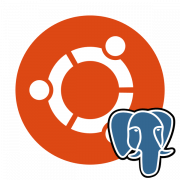
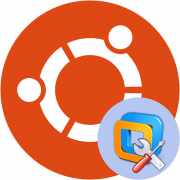
Just sudo apt install unity-session !!!
It’s a simple.
sudo apt install unity-session
Зачем! Зачем черт вас подери писать такую здоровую статью, заморачиваться со скриншотами, ставить дополнительный менеджер пакетов, которым никто не пользуется только для того что бы поставить 1 единственный пакет, когда можно вросто открыть терминал и ввести sudo apt install unity-session!!!!!!
ПОПРОБУЙТЕ, ЭТО ДЕЙСТВИТЕЛЬНО РАБОТАЕТ, ПРОСТО ВВЕСТИ ОДНУ КОМАНДУ ПРОЩЕ ЧЕМ КЛИКАТЬ МЫШКОЙ ЧЕРТИ КУДА
Здравствуйте. Метод, который вы привели, описан в статье под заголовком «Способ 1: Терминал». Второй же способ — это альтернатива для тех пользователей, которым не подходит первый.